Что означает ограничить в Инстаграм
Инстаграм это и социальная сеть, созданная для общения, путем обмена фотографиями и подписями. Однако, общаться и делиться новостями со всеми, не всем хочется.
Для тех, кто хочет оставаться «в тени», инстаграм надо сделать закрытым. В приложении существует такая функция, однако не все знают, как ограничить доступ в инстаграме нежелательным лицам.
Если Вы установили инстаграм на телефоне, откройте раздел «настройки». Затем промотайте немнго вниз до раздела «Аккаунт» и нажмите на кнопку «закрытый аккаунт» или «публикации закрыты». В этом случае ваши фотографии будут видеть только авторизованные подписчики.
Учтите, что если вы делитесь фотографиями в других социальных сетях (Твиттер, ВКонтакте), то их увидят все, даже если вам удалось закрыть доступ в инстаграме.
Посмотри фото друзей
Введи ник друга и смотри его Instagram фотографии.
Как ограничить доступ в Инстаграме
- Открываем аккаунт пользователя.
- В правом верхнем углу касаемся .
- Касаемся «Restrict Account» .
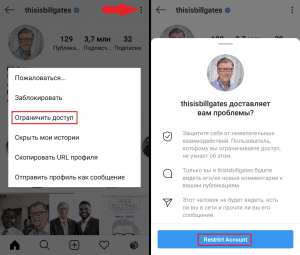
Таким образом вы ограничили доступ пользователю, не блокируя его и не отменяя подписку (можно ещё попробовать скрыть человека).
Новые комментарии от пользователя будете видеть только вы и он. Вы сможете одобрить комментарии и они станут общедоступными.
Также он больше не увидит, когда вы онлайн и прочли ли его сообщения (чат будет перемещён в раздел «Запросы на переписку», вы как бы закрыли директ ему).
Он ничего не узнает об ограничении.
Как снять ограничения пользователю?
Зайдите к нему в профиль, коснитесь и выберите пункт «Отменить ограничение».
Также аккаунты с ограниченным доступом можно найти в настройках — раздел «Конфиденциальность» .
В чём отличия между блокировкой, немым режимом и ограничением?
Немой режим — вы не видите публикации и истории пользователя, остальное без изменений. Об этом не узнает.
Блокировка — пользователь не видит ваш профиль, публикации и истории. Не может с вами связаться. Вы не видите его посты (может понять, что заблокировали).
Ограничение доступа — всё как обычно, кроме того, что пользователь не увидит, когда вы в сети. Свои комментарии к вашим публикациям будут видеть он и вы (можете сделать их общедоступными). Об ограничении не догадается.
Видеоэксперимент на тему: как ограничить доступ в Инстаграме.
Подключение через комментарий
Еще один удобный для использования вариант – формирование списка нежелательных людей напрямую через комментарий. Если в подписи к фотографии вы заменили неприемлемый контент, то:
- Выбираем это сообщение под публикацией.
- Обращаемся к иконке с восклицательным знаком в круге. Она располагается в верхней панели инструментов на синем фоне права рядом с иконкой «Удалить» в виде корзины.
- Во всплывающем меню будет предложено либо пожаловаться, либо урезать дальнейшую активность для выбранного пользователя.
- Подтверждение действия происходит через клавишу «Restrict Account», что значит в инстаграмме ограничить доступ подписчику.
Внесение в лист касается всей публикационной активности контакта. То есть будут скрыты все сообщения, которые были сделаны до этого момента.

Главные новости, кейсы и статьи за месяц – у тебя в почте:
Лучшие материалы на Лайкни за 2020 год
Материалы, посвященные итогам и трендам 2020 года, и подборка самых популярных статей
ВКонтакте выпустил интерактивный фильм, где пользователи могут управлять сюжетом
Новогодний интерактивный фильм «Когда же это кончится?» уже доступен в сообществе Клипы
Telegram анонсировал конкурсы для разработчиков и создателей контента на 2021 год
Команда мессенджера поделилась расписанием будущих конкурсов на следующий год
Важное за неделю: пират-Telegram и ТОП популярных видео YouTube за год
А еще корзины для покупок в WhatsApp и самые обсуждаемые события в Одноклассниках
Важное за неделю: плюсы удаленки и бесконечные звонки в Zoom на Новый год
А еще итоги года от TikTok и ВКонтакте
7 правил, которые помогут выстроить Work & Life баланс. Советы эксперта
Из статьи вы узнаете, как достичь равновесия между временем для работы и отдыха
- За сегодня
- За неделю
- За месяц
Нашли опечатку?Orphus: Ctrl+Enter
© Likeni.RU (Лайкни.РУ). Все права защищены. 2021
Все права на материалы, публикуемые на данном сайте, принадлежат редакции сайта, за исключением случаев перепечатки чужих материалов, и охраняются в соответствии с законодательством РФ.
Как отключить ограничение доступа?
Чтобы снять ограничения вы можете воспользоваться все теми же четырьмя способами, которые мы описали выше: в профиле, в комментариях и настройках.
Первый способ. Переходим в профиль пользователя с ограниченным доступом и нажимаем три точки справа наверху.
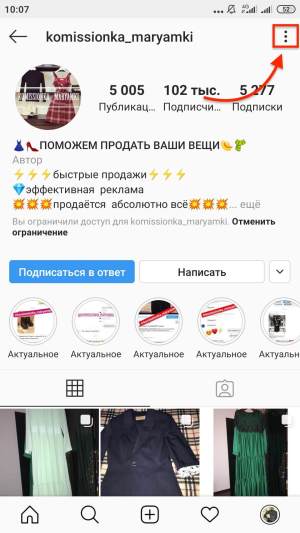
Из всплывающего меню выбираем «Отменить ограничение».

Либо, не нажимая три точки, вы можете кликнуть по фразе «Отменить ограничение», которая находится под описанием профиля пользователя.

Второй способ. Найдите комментарий пользователя с ограниченным доступом, выберите его и нажмите на восклицательный знак справа наверху. Из всплывающего меня выберите «Отменить ограничение для @название, аккаунта».

Третий способ. Перейдите в Директ и откройте «Запросы на переписку», затем перейдите в диалог с необходимым вам пользователем. Слева внизу вы увидите кнопку «Отменить ограничение». Просто нажмите на него.

Четвертый способ. Вернитесь в настройках конфиденциальности к списку «Аккаунты с ограниченным доступом». И нажмите «Не ограничивать» справа от пользователя, которого вы хотите убрать из списка.

Теперь вы вернули пользователю возможность писать вам комментарии без премодерации и напрямую отправлять сообщения в Директ.
Как ограничить пользователю доступ к своему аккаунту?
Инстаграм предлагает сразу несколько способов ограничить доступ для определенного человека.
Способ №1: Через Direct
Если вы хотите огородить себя от сообщений человека, то настройку нужно проводить именно через Директ.
- Откройте Direct в Инстаграм (значок » самолетик » в правом верхнем углу ленты);
- Выберите чат с нужным пользователем;
- Откройте его;
- Теперь нажмите на » i » в правом верхнем углу диалога;
- Выберите » Ограничить доступ «.

Готово. Теперь чат будет перемещен в запросы на переписку. Пока вы сами не войдете туда, и не откроете его, сообщений вы не увидите. А пользователь не поймет, находитесь ли вы в сети, и читаете ли его сообщения.
Способ №2: Через комментарии
Если вы хотите ограничить не переписку, а только комментарии, нужно пойти другим путём: Инстаграм;
- Откройте публикацию в Инстаграм, под которой есть комментарий от пользователя;
- Нажмите » Просмотреть все комментарии «;
- Найдите комментарий пользователя, и смахните его влево (на Android – удерживайте его);
- Теперь нажмите » ! » и выберите » Ограничить «.
Отменить ограничение можно по такой же схеме, только в конце нужно будет выбрать » Не ограничивать «.
Способ №3: Через настройки
Если вы хотите ограничить пользователю все вышеперечисленное, то сделать это можно в настройках.
- Откройте Инстаграм и нажмите на три горизонтальные полосы в правом верхнем углу;
- Нажмите » Настройки «;
- Выберите » Конфиденциальность «;
- Откройте раздел » Аккаунты с ограниченным доступом «;
- В открывшейся строке поиска введите никнейм человека, которому нужно ограничить доступ;
- Нажмите » огранить «.

Здесь же вы всегда сможете найти актуальный список всех аккаунтов с ограниченным доступом. Чтобы снять ограничения, просто откройте этот список, найдите там нужного человека и нажмите » Не ограничивать «.
Способ №4: Через профиль пользователя
Максимально простой способ. Здесь вам потребуется:
- Зайти в профиль пользователя;
- Нажать на три точки в правом верхнем углу;
- Выбрать » Ограничить доступ «.
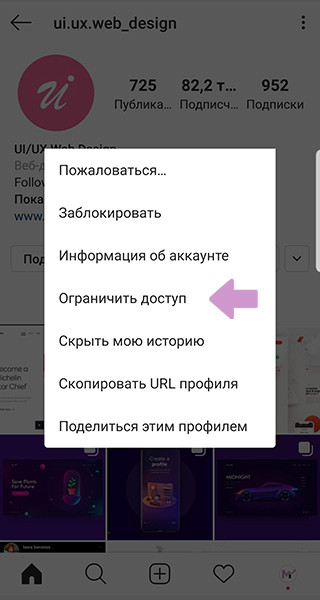
Готово. Чтобы снять ограничение, достаточно снова открыть страницу пользователя, и нажать «не ограничивать» в самом низу его био. Либо так же нажать на три точки в верхнем правом углу и выбрать там «Не ограничивать».
Если вы ограничите доступ для определенного человека:
Примечание. Вы также можете ограничить доступ к вашим комментариям нескольким людям. В приложении Instagram Lite нет функции ограничения доступа. Однако если вы ограничили доступ в приложении Instagram для Android или iPhone, то у человека не будет доступа, пока вы не отмените ограничение.
Ограничить доступ можно несколькими способами.
Чтобы ограничить доступ для определенного человека в Direct:
- Нажмите значок в правом верхнем углу экрана и выберите чат с нужным человеком.
- Выберите имя человека в правом верхнем углу чата.
- Нажмите Ограничить доступ в нижней части экрана.
Чтобы ограничить доступ или отменить ограничение для человека, оставившего комментарий к вашей публикации:
- Перейдите к своей публикации и нажмите Посмотреть все комментарии.
- Смахните нужный комментарий влево (iPhone) или нажмите и удерживайте его (Android).
- Нажмите значок (iPhone) или (Android) и выберите Ограничить доступ для [имя пользователя] или Отменить ограничение для [имя пользователя].
Если человек, которому вы ограничили доступ, оставит комментарий к вашей публикации, вы сможете нажать Показать комментарий, чтобы просмотреть его, или Удалить, чтобы стереть. Нажав Показать комментарий, вы сможете выбрать Одобрить и подтвердить свой выбор , чтобы сделать комментарий видимым и для других людей, или Удалить, чтобы удалить его.
Примечание. Вы не будете получать уведомления о новых комментариях, оставленных людьми, которым вы ограничили доступ.
Чтобы ограничить доступ или отменить ограничение для определенного человека в настройках:
- Нажмите значок или на свое фото профиля в правом нижнем углу экрана, чтобы перейти в свой профиль.
- Нажмите в правом верхнем углу.
- Выберите Настройки, а затем — Конфиденциальность.
- В разделе Контакты нажмите Аккаунты с ограниченным доступом.
- Нажмите Продолжить.
- Найдите нужный аккаунт и нажмите Ограничивать рядом с именем пользователя. Чтобы отменить ограничение, нажмите Не ограничивать.
Чтобы ограничить доступ или отменить ограничение для определенного человека в его профиле:
- Перейдите в профиль нужного человека.
- Нажмите значок (iPhone) или (Android) в правом верхнем углу экрана.
- Нажмите Ограничить доступ, а затем — Ограничить доступ для аккаунта или Отменить ограничение доступа.

Instagram запускает новый режим под названием «Ограничить». Он позволит владельцам аккаунтов эффективно скрывать пользователей, которые комментируют фотографии в оскорбительной манере.
Впервые эта функция прошла публичное тестирование в июле. Режим можно активировать для определенных учетных записей, проведя пальцем по комментарию, перейдя к настройкам конфиденциальности или сделав это в учетной записи пользователя. Ограничение делает так, что «комментарии к вашим постам от человека, которого вы ограничили, будут видны только этому человеку», — говорится в заявлении Instagram. Об этом сообщает Информатор Tech со ссылкой на Instagram.
Поскольку этот человек не заблокирован, люди по-прежнему смогут просматривать комментарии, нажав на появившееся сообщение, аналогично тому, как выглядят приглушенные ответы в Twitter. Владельцы аккаунта смогут одобрить комментарий, чтобы он был общедоступным, удалить его или проигнорировать. Instagram также удаляет уведомления о комментариях, поступающих из ограниченной учетной записи, что также похоже на существующую систему отключения звука в Twitter.
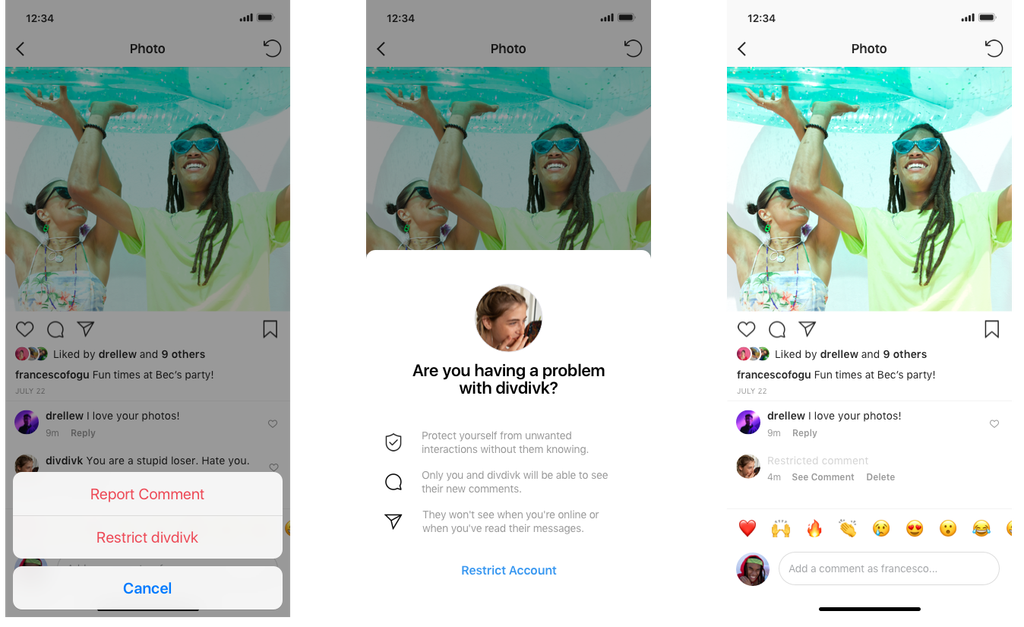
Как будет выглядеть функция
Ограничение возможности комментировать также повлияет на прямые сообщения. Любая попытка отправить прямое сообщение переместится на запрос сообщения, согласно Instagram, и уведомления не будут отправлены. Сообщение по-прежнему можно прочитать, но ограниченные учетные записи не смогут увидеть, когда оно прочитано или когда человек, который ограничил их, активен в Instagram.

Напомним, что в бета-версии Instagram для Android появился темный режим. Он уже доступен для Android. Также компания будет рассылать уведомления о выходе новых коллекций модных брендов.
Узнать еще больше актуальных новостей из мира технологий и игр, а также обсудить их можно в нашем Telegram-канале и на страничках в Facebook и Instagram.
Что даёт функция «Аккаунты с ограниченным доступом»?
1. Все комментарии, которые оставит ограниченный аккаунт, будут видны только ему и вам.
2. Все сообщения в директе от этого аккаунта не будут получать статус «Просмотрено», даже если вы их прочитали.
3. Ограниченный аккаунт не будет видеть вашего статуса онлайн когда вы в сети.
Вы можете ограничить любой аккаунт. Автор этой страницы не получит никаких уведомлений и не узнает об этом действии с вашей стороны (если только не станет проверять с других страниц).


На самом деле лимиты instagram позволяют привязывать несколько страниц к одному телефонному номеру, но это делается специально и точно не для вашего удобства, все аккаунты имеющие один и тот же номер в профиле фильтруются и проверяются особенно тщательно. Настоятельно рекомендую вам привязывать 1 номер к 1 аккаунту, а так же к профилю FaceBook, а если у вас это не получается, то напишите мне и я вам подскажу как эту проблему обойти.

Это более лояльный способ, который ограничивает лишь определенные действия в чужом аккаунте. Распознать этот вид блокировки сложнее, его можно спутать с настройками конфиденциальности. Поэтому запасной аккаунт для проверки здесь будет особенно актуален.
1 Признак: Вы оставили комментарий у пользователя под постом, но второму аккаунту он виден не сразу. Комментарий появляется только через какое-то время или не появляется вовсе. При этом в вашем аккаунте он отображается.
Причина в том, что ваши комментарии пользователь должен одобрить вручную. Если он его одобрит — его увидят все пользователи. Если нет — комментарий будет виден только вам.

Минус данного метода в том, что его можно спутать с настройками конфиденциальности. Например, пользователь может скрывать комментарии, которые содержат определенные слова или фразы.
2 признак: Из своего аккаунта вы не видите сетевой статус пользователя в Директ и отметки о прочтении вашего сообщения. Если со второго аккаунта видны эти данные — ваш аккаунт ограничили.
Чтобы этот метод проверки был корректен, убедитесь, что в настройках вашего аккаунта включена функция «Показывать сетевой статус». Для этого зайдите в «Настройки», далее «Конфиденциальность» и «Сетевой статус». Функция должна быть включена в обоих аккаунтах.
